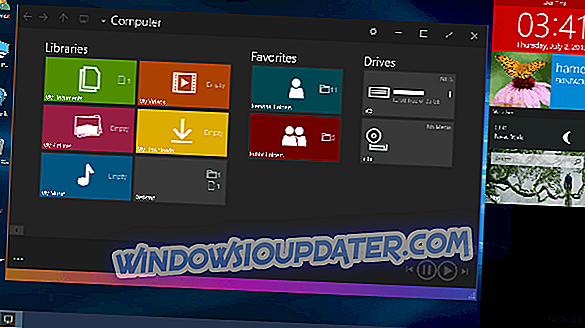Af en toe zul je gebruikers van verschillende VPN-services hun verbindings- en probleemoplossingsproblemen vinden via sociale media of officiële pagina's van de serviceproviders.
Een van deze problemen is wanneer ExpressVPN niet met Netflix werkt, maar dit is slechts een van de vele, omdat VPN-verbindingen worden beïnvloed door een groot aantal factoren die van invloed zijn op de snelheden of toegankelijkheid.
Het meest voorkomende verbindingsfoutbericht dat u kunt krijgen bij het proberen toegang te krijgen tot sites zoals Netflix, Hulu, Amazon Prime of zelfs BBC iPlayer luidt: " U lijkt een deblokker of proxy te gebruiken, OF, u moet uw anonimizer uitschakelen. .”
Dit artikel is bedoeld voor gebruikers die een ExpressVPN Netflix-foutmelding krijgen, of liever gezegd, ExpressVPN werkt niet met Netflix, probeer daarom enkele oplossingen hieronder en kijk of dit helpt.
FIX: ExpressVPN werkt niet met Netflix
- Controleer uw IP-adres
- Controleer je internetverbinding
- Probeer verbinding te maken met een andere ExpressVPN-locatie
- Verander het protocol
- Schakel uw beveiligingssoftware uit
- Download de nieuwste ExpressVPN-versie
- Spoel de DNS door
- DNS-instellingen handmatig configureren
- Handmatig proxy-instellingen configureren
Oplossing 1: controleer uw IP-adres
Als ExpressVPN niet met Netflix werkt, controleert u uw IP-adres op informatie zoals uw stad of regio (land) naast de locatie die u hebt geselecteerd toen u verbinding maakte met ExpressVPN. Als er een locatie bij u in de buurt is, betekent dit dat u niet bent verbonden met een ExpressVPN-serverlocatie, dus probeer opnieuw verbinding te maken.
Je kunt ook Cyberghost VPN proberen voor Netflix . Het heeft een speciale functie die een heleboel nuttige internetdiensten zoals Netflix ontgrendelt.
Oplossing 2: controleer uw internetverbinding
Om te testen of je een actieve internetverbinding hebt, verbreek dan de verbinding met ExpressVPN en probeer vervolgens op de gebruikelijke manier toegang tot een website te krijgen. Als u geen toegang kunt krijgen, zelfs als u bent losgekoppeld van de VPN, controleert u uw internetverbinding. Als u echter toegang kunt krijgen terwijl u bent losgekoppeld van de VPN, probeert u de volgende oplossing.
- OOK LEZEN: Oplossing: Kan geen toegang krijgen tot TCP / IPv4-eigenschappen op een PPTP VPN-verbinding op Windows 10
Oplossing 3: probeer verbinding te maken met een andere ExpressVPN-locatie
Als u toegang hebt tot internet wanneer u geen verbinding hebt met ExpressVPN, maar geen verbinding kunt maken met een serverlocatie, kiest u een andere serverlocatie uit de lijst met locaties.
Voor Windows-gebruikers, volg onderstaande stappen om een andere ExpressVPN-serverlocatie te kiezen:
- Klik op Locatie kiezen om de lijst met locaties te openen

- Klik op de serverlocatie om verbinding te maken en klik vervolgens op de knop AAN (u kunt ook verbinding maken door te dubbelklikken op de locatie)
- Ga naar het tabblad Aanbevolen om de lijst met top VPN-picks te zien om verbinding mee te maken

- Klik op het tabblad Alle om de lijst met VPN-serverlocaties per regio te bekijken

- Klik op het tabblad Favorieten om de locaties weer te geven die u als favorieten hebt opgeslagen. Het toont ook de drie recent verbonden locaties waarmee u verbinding hebt gemaakt

- Om uw gewenste locatie te vinden, gaat u naar de zoekbalk door op CTRL + F te drukken, typt u de naam van uw gewenste serverlocatie en dubbelklikt u erop om verbinding te maken

- Zodra u zich losmaakt van de geselecteerde locatie, kunt u teruggaan naar uw slimme locatie door op Slimme locatie te klikken

- LEES OOK: VPN-software voor UC-browser: voeg een extra beveiligingslaag toe
Oplossing 4: wijzig het protocol
Uw apparaat maakt verbinding met ExpressVPN-servers met behulp van VPN-protocollen, waarvan de standaard het UDP-protocol is, dat in sommige landen, zoals het Midden-Oosten, wordt geblokkeerd. U kunt dus proberen het protocol te wijzigen, waardoor u ook snellere verbindingssnelheden bereikt.
In tegenstelling tot ExpressVPN komt CyberGhost uit onze ervaring niet vast aan Netflix. Installeer nu Cyberghost (momenteel 77% korting) en beveilig uw verbinding zonder problemen met de Netflix-compatibiliteit. Met meer dan 10 miljoen gebruikers en meer dan 1250 servers over de hele wereld beschermt het uw pc tegen aanvallen tijdens het browsen, maskeert u uw IP-adres en blokkeert u alle ongewenste toegang.
Voor optimale prestaties kiest u eerst de OpenVPN TCP, vervolgens L2TP en tot slot PPTP-protocollen in die volgorde. ExpressVPN raadt het gebruik van PPTP echter af, tenzij dit zeer noodzakelijk is omdat het minimale beveiliging biedt.
Windows-gebruikers kunnen het protocol wijzigen met behulp van de volgende stappen:
- Ga naar het ExpressVPN-venster en klik op het hamburgermenu en selecteer vervolgens Opties (doe dit terwijl de verbinding met de VPN is verbroken)
- Selecteer op de tab Protocol het protocol dat u wilt gebruiken en klik op OK

Oplossing 5: schakel uw beveiligingssoftware uit
Probeer uw firewall of antivirus uit te schakelen, omdat deze uw VPN-verbinding kunnen blokkeren. Als u verbinding kunt maken, doet u het volgende:
- Configureer het programma dat de verbinding blokkeert om ExpressVPN toe te staan. Mogelijk moet u het beveiligingsniveau wijzigen van Hoog naar Gemiddeld (afhankelijk van het programma) en uitzonderingen toestaan voor ExpressVPN- of UDP-poorten 1194-1204 of instellen op Trust ExpressVPN.
- Als u de mogelijkheid hebt om de beveiligingssoftware of programmablokkerende ExpressVPN-verbinding opnieuw te installeren, installeert u deze nadat de VPN al is geïnstalleerd, zodat VPN verbinding kan maken door eerst de installatie van ExpressVPN ongedaan te maken en vervolgens het programma te verwijderen dat de verbinding blokkeert, ExpressVPN opnieuw installeert en vervolgens installeer het programma opnieuw om de verbinding te blokkeren.
Controleer of u opnieuw verbinding kunt maken en probeer toegang te krijgen tot Netflix.
Oplossing 6: download de nieuwste ExpressVPN-versie
Maak de installatie ongedaan van de ExpressVPN-app die u gebruikt, meld u aan bij uw ExpressVPN-account en selecteer ExpressVPN instellen . Zoek de nieuwste versie voor uw apparaat en maak opnieuw verbinding en kijk of u toegang hebt tot Netflix.
Voor Windows 10-gebruikers, hier is de manier om ExpressVPN in te stellen:
- Klik met de rechtermuisknop op Start en selecteer Programma's en onderdelen

- Zoek ExpressVPN uit de lijst met programma's en selecteer Installatie ongedaan maken
- Klik in de wizard SetUp op U krijgt een melding na een geslaagde verwijdering. Klik op Sluiten om de wizard af te sluiten.
- Als de ExpressVPN nog steeds als beschikbaar wordt weergegeven nadat u de installatie hebt ongedaan gemaakt, klikt u met de rechtermuisknop op Start en selecteert u Uitvoeren

- Typ ncpa.cpl en druk op Enter om het venster Netwerkverbindingen te openen
- Klik onder Network Connections met de rechtermuisknop op het WAN Miniport met het label ExpressVPN
- Selecteer Verwijderen
- Klik op Start en selecteer Instellingen

- Klik op Netwerk en internet

- Selecteer VPN . Als u ExpressVPN als beschikbaar ziet, verwijdert u het

Maak opnieuw verbinding met ExpressVPN en kijk of je toegang hebt tot Netflix.
- LEES OOK: ExpressVPN vastgelopen op verbinden? Hier is een korte resolutie
Oplossing 7: Spoel de DNS
In sommige landen kunnen op uw computer opgeslagen DNS-vermeldingen van uw internetprovider met opzet verkeerd zijn, als extra methode om Netflix en andere sites te blokkeren. Spoel in dat geval uw DNS-cache zodat uw computer automatisch toegang heeft tot de DNS van ExpressVPN voor de juiste / juiste invoer.
Hier is hoe het te doen in Windows:
- Klik op Start
- Selecteer alle apps
- Klik op Accessoires
- Klik met de rechtermuisknop op Start en selecteer Command Prompt (Admin)

- Typ ipconfig / flushdns en druk op Enter . U moet een bevestiging krijgen met de melding: Windows IP-configuratie heeft de DNS-resolvercache probleemloos doorgespoeld
Oplossing 8: DNS-instellingen handmatig configureren
Uw computer maakt mogelijk niet automatisch verbinding met ExpressVPN DNS-servers, dus u moet deze handmatig configureren met de IP-adressen van de ExpressVPN DNS-servers.
Als u uw computer handmatig configureert met andere DNS-serveradressen, krijgt u toegang tot Netflix en andere geblokkeerde sites en kunt u genieten van snellere verbindingssnelheden.
Hier is hoe het te doen in Windows:
Stap 1: Open de instellingen van Netwerkverbindingen
- Klik met de rechtermuisknop op Start en selecteer Uitvoeren
- Typ ncpa.cpl en klik op OK
- Zoek in het venster Netwerkverbindingen naar de gebruikelijke verbinding, een LAN- of een draadloze netwerkverbinding.
- Klik met de rechtermuisknop op de verbinding en selecteer Eigenschappen
Stap 2: stel de DNS-serveradressen in
- Dubbelklik op Internet Protocol Versie 4 (IPv4) of alleen Internet Protocol

- Selecteer Gebruik de volgende DNS-serveradressen

- Typ deze DNS-serveradressen van Google: Preferred DNS-server 8.8.8.8 en Alternatieve DNS-server 8.8.4.4
- Als Google DNS is geblokkeerd, probeer dan het volgende: Neustar DNS Advantage ( 156.154.70.1 en 156.154.71.1 ) voer in en druk op OK en, Level3 DNS ( 4.2.2.1 en 4.2.2.2) voer in en druk op OK.
Stap 3: Stel de ExpressVPN DNS-instellingen in
Voor ExpressVPN 5.X / 4.2 / 4.1 / 4.0
- Klik op de drie stippen en selecteer
- Selecteer Geavanceerd tabblad
- Verwijder het vinkje bij Alleen gebruik van ExpressVPN DNS-servers terwijl u bent verbonden met het VPN- vak en klik op OK
Voor ExpressVPN 3.X
- Ga naar Opties
- Schakel het selectievakje Alleen DNS-servers gebruiken die zijn ingesteld door de VPN- optie uit
Nadat u uw computer hebt geconfigureerd voor ExpressVPN DNS-servers, moet u oude DNS-vermeldingen opnieuw leegmaken zoals beschreven in oplossing 7 hierboven.
- LEES OOK: Firefox zal niet werken met VPN? U kunt dit als volgt in zes eenvoudige stappen oplossen
Oplossing 9: stel proxyinstellingen handmatig in
Een proxyserver is de schakel tussen uw computer en internet en wordt gebruikt om uw werkelijke locatie te verbergen, zodat u toegang krijgt tot websites die Netflix anders zouden worden geblokkeerd. Als u problemen hebt met de internetverbinding, is het mogelijk dat deze is ingesteld om een proxyserver te gebruiken.
Zorg ervoor dat uw browser is ingesteld om proxy of geen proxy automatisch te detecteren en gebruik vervolgens de instructies om proxy-instellingen voor uw browser handmatig in te stellen.
Ga als volgt te werk om proxy-instellingen voor Internet Explorer uit te schakelen:
- Klik op Tools

- Selecteer internetopties

- Ga naar het tabblad Verbindingen
- Klik op LAN-instellingen
- Schakel alle opties uit behalve Instellingen automatisch detecteren en klik op OK voor iedereen
Laat ons weten of een van deze oplossingen heeft geholpen de ExpressVPN Netflix-fout op te lossen.